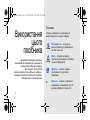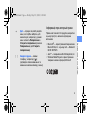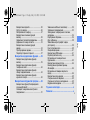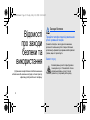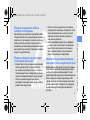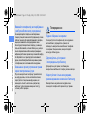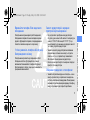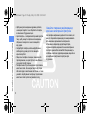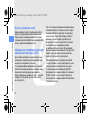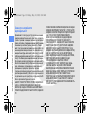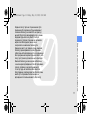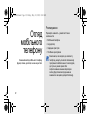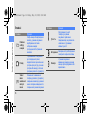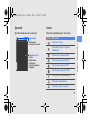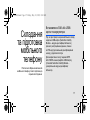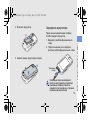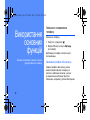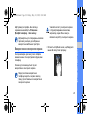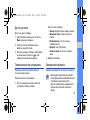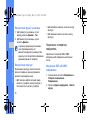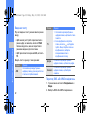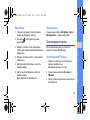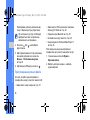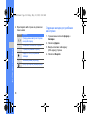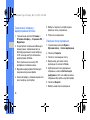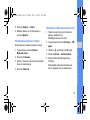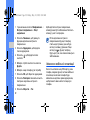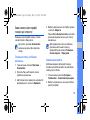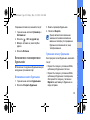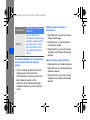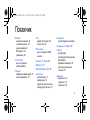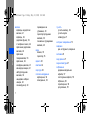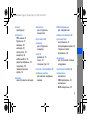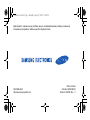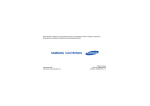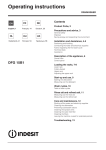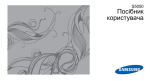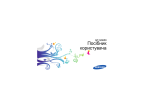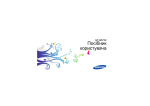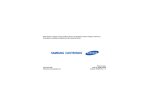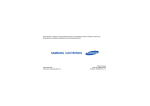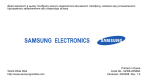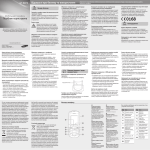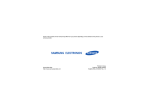Download Samsung GT-S5600 Керівництво користувача
Transcript
S5600.book Page ii Friday, May 15, 2009 9:43 AM GT-S5600 Посібник користувача S5600.book Page ii Friday, May 15, 2009 9:43 AM Використання цього посібника Позначки Спершу ознайомтеся з позначками, які використовуються в цьому посібнику: Попередження — ситуації, що можуть призвести до травмування вас або інших осіб Увага — ситуації, що можуть спричинити пошкодження телефону чи іншого обладнання Цей посібник користувача спеціально призначений для ознайомлення з функціями та можливостями мобільного телефону. Для швидкого початку роботи дивіться розділи «Огляд мобільного телефону», «Складання та підготовка мобільного телефону» і «Використання основних функцій». Примітка — нотатки, поради з користування та додаткова інформація X ii Дивіться — сторінки з пов’язаною інформацією; наприклад: X стор.12 (означає «Дивіться сторінку 12») S5600.book Page iii Friday, May 15, 2009 9:43 AM → ] Квадратні дужки — клавіші телефону; наприклад: [ ] (відповідає клавіші ввімкнення та вимкнення живлення/виходу з меню) Інформація про авторські права Права на всі технології та продукти, використані в цьому пристрої, належать відповідним власникам: • Bluetooth® — зареєстрований товарний знак Bluetooth SIG, Inc. в усьому світі — Bluetooth QD ID: B015273. • Java™ — товарний знак Sun Microsystems, Inc. • Windows Media Player® є зареєстрованим товарним знаком корпорації Microsoft. iii Використання цього посібника [ Далі — порядок опцій або розділів меню, які потрібно вибрати, щоб виконати дію; наприклад: у режимі меню натисніть Повідомлення → Створити повідомлення (означає Повідомлення, далі Створити повідомлення) S5600.book Page iv Friday, May 15, 2009 9:43 AM Зміст Відомості про заходи безпеки та використання ......................................... 2 Заходи безпеки ............................................. 2 Попередження ............................................... 4 Важливі відомості щодо використання ..............7 Огляд мобільного телефону .................. 12 Розпакування .............................................. 12 Вигляд телефону ........................................ 13 Клавіші ......................................................... 14 Дисплей ....................................................... 15 Значки .......................................................... 15 Складання та підготовка мобільного телефону ................................................... 17 Встановлення SIM- або USIM-картки та акумулятора ........................................... 17 Зарядження акумулятора ........................... 19 Встановлення карти пам’яті (додаткової) ................................................. 20 Використання основних функцій .......... 22 Увімкнення та вимкнення телефону .......... 22 Використання сенсорного екрана .............. 23 Доступ до меню ........................................... 25 Переключення між програмами ................. 25 iv S5600.book Page v Friday, May 15, 2009 9:43 AM Використання додаткових функцій ...... 39 Використання додаткових функцій виклику ......................................................... 39 Використання додаткових функцій телефонної книги ........................................ 42 Використання додаткових функцій обміну повідомленнями .............................. 43 Використання додаткових функцій музичного плеєра ........................................ 45 Використання інструментів і програм ...... 49 Використання функції безпроводового з’єднання Bluetooth ..................................... 49 Активація та надсилання екстреного повідомлення .............................................. 51 Увімкнення мобільної сигналізації ..............52 Здійснення псевдовикликів .........................53 Записування та відтворення голосових нагадувань ...................................................54 Редагування зображень ..............................54 Друк зображень ............................................58 Завантаження фотографій та відео до Інтернету .................................................59 Ігри та програми Java ..................................60 Синхронізація даних ....................................61 Використання RSS-новин ...........................61 Перегляд світового часу .............................62 Встановлення та використання будильників ..................................................63 Використання калькулятора .......................64 Конвертування грошових одиниць або вимірів ...................................................64 Встановлення таймера зворотного відліку ...........................................................64 Використання секундоміра .........................65 Створення нового завдання .......................65 Створення текстового нагадування ...........65 Керування календарем ...............................65 Зміст Використання віджетів ................................ 25 Доступ до довідки ....................................... 26 Настроювання телефону ........................... 27 Використання основних функцій виклику ......................................................... 29 Надсилання та перегляд повідомлень ............30 Додавання та пошук контактів ................... 33 Використання основних функцій камери ......................................................... 34 Прослуховування музики ........................... 35 Перегляд сторінок в Інтернеті .................... 37 Усунення неполадок .................................. a Покажчик ...................................................... e v S5600.book Page 2 Friday, May 15, 2009 9:43 AM Відомості про заходи безпеки та використання Дотримання заходів безпеки запобігає виникненню небезпечних або незаконних ситуацій, а також гарантує ефективну роботу мобільного телефону. 2 Заходи безпеки Тримайте телефон подалі від маленьких дітей і домашніх тварин Тримайте телефон і аксесуари поза межами досяжності маленьких дітей і тварин. Маленькі деталі можуть призвести до задихання або серйозної травми, якщо їх проковтнути. Захист слуху Високий рівень гучності в гарнітурі може пошкодити слух. Установлюйте тільки мінімальний рівень гучності, який дозволяє чути розмову або музику. S5600.book Page 3 Friday, May 15, 2009 9:43 AM Обережно встановлюйте мобільні телефони та обладнання Обережно поводьтеся з акумуляторами та зарядними пристроями • Використовуйте тільки рекомендовані компанією Samsung акумулятори та зарядні пристрої, які спеціально розроблені для цього телефону. Несумісні акумулятори та зарядні пристрої можуть серйозно пошкодити або вивести з ладу телефон. • Ніколи не кидайте акумулятори у вогонь. Дотримуйтесь місцевих правил щодо утилізації використаних акумуляторів. Намагайтеся уникати радіоперешкод, якщо користуєтесь кардіостимулятором Виробниками та незалежним Інститутом досліджень безпроводових технологій рекомендовано тримати мобільний телефон на відстані мінімум 15 см від кардіостимуляторів, щоб уникнути можливих перешкод. Якщо є підозри, що телефон перешкоджає роботі кардіостимулятора або іншого медичного пристрою, негайно вимкніть його та зверніться за інструкціями до виробника кардіостимулятора або медичного пристрою. 3 Відомості про заходи безпеки та використання Переконайтеся, що встановлені в автомобілі мобільні телефони або пов’язане з ними обладнання надійно закріплені. Не розташовуйте телефон і аксесуари поблизу або в місці розкриття подушки безпеки. Неправильно встановлене безпроводове обладнання може призвести до серйозної травми під час швидкого розкриття подушки безпеки. • Ніколи не кладіть акумулятори та телефони всередину або на прилади, які виділяють тепло, такі як мікрохвильові печі, кухонні плити або радіатори. Акумулятори можуть вибухнути, якщо сильно нагріються. • Ніколи не розбивайте акумулятор і не пробивайте в ньому отворів. Не допускайте перебування акумулятора під дією високого зовнішнього тиску. Це може призвести до внутрішнього короткого замикання та перегрівання. S5600.book Page 4 Friday, May 15, 2009 9:43 AM Вимикайте телефон під час перебування у вибухонебезпечному середовищі Відомості про заходи безпеки та використання Не використовуйте телефон на автозаправних станціях (станціях технічного обслуговування), а також поблизу пального або хімікатів. Вимикайте телефон, якщо цього вимагають попереджувальні знаки або інструкції. Використання телефону у сховищах пального або хімікатів, а також поблизу них, у місцях їхнього перевантаження або в місцях проведення вибухових робіт може призвести до пожежі або вибуху. Не зберігайте та не транспортуйте легкозаймисті рідини, гази або вибухонебезпечні речовини разом із телефоном, його частинами або аксесуарами. Попередження Будьте обережні за кермом Не користуйтеся телефоном під час керування автомобiлем і дотримуйтесь правил, які обмежують використання мобільних телефонів за кермом. Якщо можливо, використовуйте аксесуар «Вільні руки». Дотримуйтесь усіх правил і попереджень про безпеку Зменшення ризику отримання травм через повторювальні рухи Дотримуйтесь усіх правил, які обмежують використання мобільного телефону в певних місцях. Під час використання телефону тримайте його, не напружуючись, злегка натискайте клавіші, користуйтеся спеціальними функціями, які зменшують кількість натискань (наприклад, шаблони та прогнозоване введення тексту), а також робіть перерви. Користуйтеся тільки аксесуарами, рекомендованими компанією Samsung 4 Використання несумісних аксесуарів може пошкодити телефон або призвести до травми. S5600.book Page 5 Friday, May 15, 2009 9:43 AM Захист акумуляторів і зарядних пристроїв від пошкодження Телефон може перешкоджати роботі медичного обладнання в лікарнях та інших закладах охорони здоров’я. Дотримуйтеся правил, попереджувальних плакатів і вказівок медичного персоналу. • Не допускайте перебування акумуляторів під дією дуже низької або високої температури (нижче 0 °C/32 °F або вище 45 °C/113 °F). Це може призвести до зменшення зарядної ємності та терміну служби акумуляторів. • Уникайте контакту акумуляторів із металевими предметами, оскільки вони можуть з’єднати полюси «+» та «-» і призвести до тимчасового або повного пошкодження акумулятора. • Ніколи не використовуйте пошкоджені зарядні пристрої та акумулятори. У літаку вимкніть телефон або функції безпроводового зв’язку Телефон може призвести до перешкод в роботі обладнання літака. Дотримуйтесь правил авіакомпанії та вимикайте телефон або функції безпроводового зв’язку, якщо цього вимагають працівники авіакомпанії. Обережно поводьтеся з телефоном • Уникайте потрапляння рідин на телефон — вони можуть призвести до серйозних пошкоджень. Не беріть телефон вологими руками. Пошкодження, викликані потраплянням води всередину телефону, можуть припинити дію гарантії виробника. 5 Відомості про заходи безпеки та використання Вимикайте телефон біля медичного обладнання S5600.book Page 6 Friday, May 15, 2009 9:43 AM Відомості про заходи безпеки та використання • Щоб уникнути пошкодження рухомих деталей, не використовуйте та не зберігайте телефон в запилених і брудних місцях. • Цей телефон — складний електронний пристрій, тому, щоб уникнути серйозних пошкоджень, обережно поводьтеся з ним і захищайте від ударів. • Не фарбуйте телефон, оскільки фарба може заблокувати рухомі деталі та завадити коректній роботі. • Якщо ваш телефон оснащено камерою або підсвічуванням, не користуйтеся ним близько до очей дітей або тварин. • Телефон може бути пошкоджено під впливом магнітних полів. Не використовуйте футляри або аксесуари з магнітними застібками, а також уникайте перебування телефону під впливом магнітних полів протягом тривалого часу. 6 Уникайте створення радіоперешкод для інших електронних пристроїв Цей телефон випромінює радіочастотні сигнали, які можуть створювати перешкоди для неекранованого або неналежно екранованого електронного обладнання, наприклад, кардіостимуляторів, слухових апаратів, медичних та інших електронних пристроїв удома або в автомобілі. Якщо виникнуть проблеми, пов’язані з радіоперешкодами, зверніться до виробника електронного пристрою для їх усунення. S5600.book Page 7 Friday, May 15, 2009 9:43 AM Важливі відомості щодо використання Не торкайтеся внутрішньої антени телефону. Телефон має обслуговувати тільки кваліфікований персонал Інакше телефон може бути пошкоджено, що призведе до втрати права на гарантійний ремонт. Забезпечення максимального терміну служби акумулятора та зарядного пристрою • Не заряджайте акумулятор протягом часу, більшого за тиждень, оскільки перезаряджання може скоротити термін служби акумулятора. Обережно поводьтеся з SIM-картками та картами пам’яті • Не виймайте картку під час передавання або приймання телефоном даних, оскільки це може призвести до втрати даних і/або пошкодження картки або телефону. • Захищайте карти від сильних ударів, статичної напруги та електричних перешкод від інших пристроїв. • Часте записування та стирання даних скорочують термін служби карт пам’яті. • Не торкайтесь пальцями або металевими предметами золотистих контактів і полюсів. Якщо карта забруднена, протріть її м’якою тканиною. 7 Відомості про заходи безпеки та використання Користуйтеся телефоном, правильно його тримаючи • З часом акумулятори, які не використовуються, розряджаються, тому перед використанням їх слід зарядити. • Від’єднуйте зарядні пристрої від джерел живлення, якщо вони не використовуються. • Використовуйте акумулятори лише за їх прямим призначенням. S5600-01.fm Page 8 Monday, June 22, 2009 5:48 PM Доступ до аварійних служб Відомості про заходи безпеки та використання Дзвінки в аварійні служби з телефону можуть бути недоступні в деяких регіонах або за певних умов. Перед поїздкою до віддаленого регіону або регіону з поганим покриттям подбайте про додатковий спосіб зв’язку з персоналом аварійних служб. Інформація про сертифікацію за питомим коефіцієнтом поглинання (SAR) Цей телефон відповідає стандартам Євросоюзу, які обмежують опромінення людей радіочастотною енергією, що випромінюється радіота телекомунікаційним обладнанням. Ці стандарти запобігають продажу мобільних телефонів, рівень опромінення яких перевищує максимально припустимий рівень (відомий як SAR — питомий коефіцієнт поглинання), що становить 2 вати на кілограм тіла. 8 Під час тестування максимальний зафіксований питомий коефіцієнт поглинання для цієї моделі становив 0,960 ват на кілограм. За звичайного використання рівень SAR, імовірно, набагато менший, оскільки телефон розроблено для випромінення тільки тієї радіочастотної енергії, яка необхідна для передавання сигналу до найближчої базової станції. Якщо можливо, рівень випромінювання знижується автоматично, завдяки чому зменшується загальний вплив радіочастотної енергії на користувача. Декларація відповідності, наведена на останній сторінці посібника, указує на відповідність цього телефону Європейській директиві про радіота телекомунікаційне обладнання (R&TTE). Докладніше про питомий коефіцієнт поглинання (SAR) і пов’язані з ним стандарти Євросоюзу можна дізнатись, відвідавши веб-сайт мобільних телефонів Samsung. S5600.book Page 9 Friday, May 15, 2009 9:43 AM Правильна утилізація виробу (Відходи електричного та електронного обладнання) Утилізація акумуляторів (Стосується ЄС та інших європейських країн, у яких упроваджено системи розподіленої утилізації) Позначка на акумуляторі, посібнику користувача або упаковці означає, що акумулятор цього продукту не можна викидати разом з іншим побутовим сміттям після завершення терміну експлуатації. Хімічні символи Hg, Cd або Pb означають, що кількість наявної в акумуляторі ртуті, кадмію або свинця перевищує контрольний рівень, зазначений у Директиві ЄС 2006/66. За неправильної утилізації акумуляторів ці речовини можуть завдати шкоди здоров’ю людей або довкіллю. Для захисту природних ресурсів і повторного використання матеріалів утилізуйте акумулятори окремо від інших типів відходів і віддавайте їх на переробку представникам місцевої системи повернення акумуляторів. 9 Відомості про заходи безпеки та використання (Стосується Євросоюзу та інших країн Європи, в яких запроваджено системи розподіленої утилізації) Ця позначка на виробі, аксесуарах або в документації до них вказує, що виріб, а також відповідні електронні аксесуари (наприклад, зарядний пристрій, гарнітура, USBкабель) не можна викидати разом із побутовим сміттям після завершення терміну експлуатації. Щоб запобігти можливій шкоді довкіллю або здоров’ю людини через неконтрольовану утилізацію, утилізуйте це обладнання окремо від інших видів відходів, віддаючи його на переробку та уможливлюючи таким чином повторне використання матеріальних ресурсів. Фізичні особи можуть звернутися до дилера, у якого було придбано виріб, або до місцевого урядового закладу, щоб отримати відомості про місця та способи нешкідливої для довкілля вторинної переробки виробу. Корпоративним користувачам слід звернутися до свого постачальника та перевірити правила й умови договору про придбання. Цей виріб потрібно утилізувати окремо від інших промислових відходів. S5600.book Page 10 Friday, May 15, 2009 9:43 AM Заява про неприйняття відповідальності Відомості про заходи безпеки та використання Деякий вміст і послуги, доступ до яких можливий завдяки використанню цього пристрою, належать третім сторонам і захищені законом про авторські права, патентами, товарними знаками та/або іншими законами про інтелектуальну власність. Такий вміст і послуги надаються виключно для особистого некомерційного використання. Не дозволяється використання будь-якого вмісту або послуг у спосіб, заборонений власником вмісту або постачальником послуг. Не обмежуючи вищезазначених положень, без прямого дозволу відповідного власника вмісту або постачальника послуг забороняється внесення змін, копіювання, перевидання, завантаження, розміщення, передача, переклад, продаж, створення похідних документів, використання або розповсюдження вмісту або послуг, що надаються за допомогою цього пристрою, в будь-який спосіб або за допомогою будь-якого носія. «ВМІСТ І ПОСЛУГИ ТРЕТІХ СТОРІН НАДАЮТЬСЯ «ЯК Є». КОМПАНІЯ SAMSUNG ІЗ ЖОДНОЮ МЕТОЮ НЕ НАДАЄ ПРЯМИХ АБО НЕПРЯМИХ ГАРАНТІЙ ЩОДО ВМІСТУ АБО ПОСЛУГ, НАДАНИХ 10 ТАКИМ ЧИНОМ. КОМПАНІЯ SAMSUNG НЕ НАДАЄ ЖОДНИХ НЕПРЯМИХ ГАРАНТІЙ, У ТОМУ ЧИСЛІ ЖОДНИХ ГАРАНТІЙ ПРИДАТНОСТІ ДЛЯ ПРОДАЖУ АБО ПРИДАТНОСТІ ДЛЯ ПЕВНОЇ МЕТИ. КОМПАНІЯ SAMSUNG НЕ НАДАЄ ЖОДНИХ ГАРАНТІЙ ЩОДО ТОЧНОСТІ, ДІЙСНОСТІ, СВОЄЧАСНОСТІ, ЗАКОННОСТІ АБО ПОВНОТИ ВМІСТУ АБО ПОСЛУГ, ДОСТУПНИХ ЗАВДЯКИ ВИКОРИСТАННЮ ЦЬОГО ПРИСТРОЮ, ТА ЗА ЖОДНИХ ОБСТАВИН (ВКЛЮЧНО ІЗ НЕДБАЛІСТЮ) АНІ ЗА КОНТРАКТОМ, АНІ ЗА ДЕЛІКТОМ НЕ НЕСЕ ВІДПОВІДАЛЬНОСТІ ЗА БУДЬ-ЯКІ ПРЯМІ, НЕПРЯМІ, ВИПАДКОВІ, НАВМИСНІ АБО ОПОСЕРЕДКОВАНІ ЗБИТКИ, ОПЛАТУ ЮРИДИЧНИХ ПОСЛУГ, ВИТРАТИ АБО БУДЬЯКІ ІНШІ ЗБИТКИ, ЩО БУЛИ СПРИЧИНЕНІ ВНАСЛІДОК АБО В РЕЗУЛЬТАТІ ВИКОРИСТАННЯ ВАМИ АБО БУДЬ-ЯКОЮ ТРЕТЬОЮ СТОРОНОЮ БУДЬ-ЯКИХ ВІДОМОСТЕЙ У ВМІСТІ АБО ПОСЛУГАХ, АБО В РЕЗУЛЬТАТІ ВИКОРИСТАННЯ БУДЬ-ЯКОГО ВМІСТУ АБО ПОСЛУГ, НАВІТЬ У ВИПАДКУ ПОПЕРЕДЖЕННЯ ПРО МОЖЛИВІСТЬ ТАКИХ ЗБИТКІВ.» S5600.book Page 11 Friday, May 15, 2009 9:43 AM Відомості про заходи безпеки та використання Надання послуг третьою стороною може бути припинено або перервано в будь-який момент, і компанія Samsung не заявляє та не гарантує, що вміст або послуги залишатимуться доступними впродовж будь-якого часу. Вміст і послуги передаються третіми сторонами за допомогою мереж і засобів передачі даних, які не контролюються компанією Samsung. Не обмежуючи змісту цієї заяви в цілому, компанія Samsung прямо відмовляється від будь-яких зобов’язань або відповідальності за переривання або призупинення надання будь-якого вмісту або послуг, доступних за допомогою цього пристрою. Компанія Samsung не має жодних зобов’язань і не несе жодної відповідальності за обслуговування клієнта, пов’язане з використанням вмісту та послуг. Будь-які запитання або запити на обслуговування, пов’язані із вмістом або послугами, мають бути спрямовані безпосередньо до відповідних постачальників вмісту або послуг. 11 S5600.book Page 12 Friday, May 15, 2009 9:43 AM Огляд мобільного телефону Зовнішній вигляд мобільного телефону, функції клавіш, дисплей, значки на дисплеї. 12 Розпакування Перевірте наявність у комплекті таких компонентів: • • • • Мобільний телефон Акумулятор Зарядний пристрій Посібник користувача Компоненти, які входять до комплекту телефону, можуть різнитися залежно від програмного забезпечення та аксесуарів, доступних у вашій країні або запропонованих вашим оператором зв’язку. Додаткові аксесуари можна замовити в місцевого дилера Samsung. S5600.book Page 13 Friday, May 15, 2009 9:43 AM Вигляд телефону Передня панель телефону має такі клавіші та функції: Динамік Клавіша гучності Клавіша «Назад» Клавіша набору номера Мікрофон для голосових викликів Об’єктив задньої камери Клавіша блокування Сенсорний екран Клавіша камери Клавіша Увімк./ вимк. живлення/ вихід із меню Багатофункціональне гніздо Спалах Кришка акумуляторного відсіку Внутрішня антена Гучномовець Можна заблокувати сенсорний екран і клавіатуру телефону, щоб запобігти небажаним операціям через випадкове натискання клавіш. Щоб заблокувати телефон, натисніть клавішу блокування. 13 Огляд мобільного телефону Мікрофон для відеовикликів та гучномовець Об’єктив передньої камери для відеовикликів Задня панель телефону має такі клавіші та функції: S5600.book Page 14 Friday, May 15, 2009 9:43 AM Клавіші Клавіша Огляд мобільного телефону Клавіша набору номера 14 Клавіша Функція Набір номера або відповідь на виклик; у режимі очікування: відображення останніх набраних номерів, пропущених або отриманих викликів Назад У режимі меню: повернення до попереднього рівня; вiдкрийте вiкно переключення програм для доступу до інших програм без виходу з поточноі програми (натиснiть i утримуйте) Увімк./ вимк. живлення/ вихід із меню Увімкнення та вимкнення телефону (натисніть і утримуйте); завершення виклику; в режимі меню: скасування введення та повернення в режим очікування Гучність Функція Регулювання гучності телефону; в режимі очікування: здійснення псевдовиклику за допомогою натискання i утримання клавіші гучності Блокування Блокування та розблокування сенсорного екрана та клавіш Камера У режимі очікування: ввімкнення камери; в режимі камери: фотографування або відеозйомка S5600.book Page 15 Friday, May 15, 2009 9:43 AM Дисплей Значки Дисплей телефону має три ділянки: На дисплеї відображаються такі значки: Значок Визначення Потужність сигналу Огляд мобільного телефону Лінія значків Відображення різноманітних значків Активовано функцію екстрених повідомлень Ділянка тексту та графіки Відображення повідомлень, інструкцій і введеної інформації Підключення до мережі GPRS Підключення до мережі EDGE Підключення до мережі UMTS Підключення до мережі HSDPA Здійснюється голосовий виклик Здійснюється відеовиклик Перегляд сторінок в Інтернеті 15 S5600.book Page 16 Friday, May 15, 2009 9:43 AM Значок Визначення Нове повідомлення конфігурації Активовано функцію переадресації викликів Активовано будильник Огляд мобільного телефону Активовано Bluetooth Підключено автокомплект Bluetooth або гарнітуру Синхронізовано з ПК Нове SMS-повідомлення Нове MMS-повідомлення Нове повідомлення електронної пошти Нове повідомлення голосової пошти Нове Рush-повідомлення 16 Значок Визначення Підключення до безпечної веб-сторінки Вставлено карту пам’яті Активовано профіль «Звичайний» Активовано профіль «Без звуку» Рівень заряду акумулятора Поточний час S5600.book Page 17 Friday, May 15, 2009 9:43 AM Складання та підготовка мобільного телефону Розпочніть зі збирання компонентів мобільного телефону та його підготовки до першого застосування. Встановлення SIM- або USIMкартки та акумулятора Під час реєстрації в мережі мобільного зв’язку надається SIM-картка (Subscriber Identity Module – модуль ідентифікації абонента) разом із реєстраційними даними, такими як PIN-код (персональний ідентифікаційний номер), і додаткові послуги. Для використання послуг мереж UMTS або HSDPA можна придбати USIM-картку (Universal Subscriber Identity Module – універсальний модуль ідентифікації абонента). 17 S5600.book Page 18 Friday, May 15, 2009 9:43 AM Встановлення SIM- або USIM-картки та акумулятора. 2. Вставте SIM- або USIM-картку. 1. Зніміть кришку акумуляторного відсіку. Складання та підготовка мобільного телефону Якщо телефон увімкнено, натисніть і утримуйте [ ], щоб його вимкнути. 18 Розташуйте SIM- або USIM-картку в телефоні золотистими контактами донизу. Якщо SIM- або USIM-картку не встановлено, можна використовувати тільки послуги, не пов’язані з роботою в мережі, а також деякі меню. S5600.book Page 19 Friday, May 15, 2009 9:43 AM 3. Встановіть акумулятор. Зарядження акумулятора Перед першим використанням телефону потрібно зарядити акумулятор. 4. Закрийте кришку акумуляторного відсіку. Трикутником догори Неправильне підключення зарядного пристрою може призвести до серйозного пошкодження телефону. Гарантія не поширюється на пошкодження, спричинені неправильним використанням. 19 Складання та підготовка мобільного телефону 1. Відкрийте отвір багатофункціонального гнізда. 2. Підключіть менший роз’єм зарядного пристрою до багатофункціонального гнізда. S5600.book Page 20 Friday, May 15, 2009 9:43 AM Складання та підготовка мобільного телефону 3. Підключіть більший роз’єм зарядного пристрою до розетки. 4. Після повного зарядження акумулятора (значок припинить рухатися) від’єднайте зарядний пристрій від розетки. 5. Від’єднайте зарядний пристрій від телефону. 6. Закрийте отвір багатофункціонального гнізда. 20 Індикатор низького рівня заряду акумулятора Коли акумулятор розряджається, телефон повідомляє про це за допомогою попереджувального сигналу та повідомлення про низький рівень заряду акумулятора. Значок акумулятора відображається як пуста батарея, що блимає. Якщо рівень заряду акумулятора стає недостатнім для роботи, телефон автоматично вимикається. Щоб знову скористатися телефоном, зарядіть акумулятор. Встановлення карти пам’яті (додаткової) Для зберігання додаткових мультимедійних файлів слід вставити карту пам’яті. Цей телефон підтримує карти пам’яті microSDHC™ обсягом до 16 ГБ (залежно від виробника та типу карти). 1. Зніміть кришку акумулятора та вийміть акумулятор. 2. Відкрийте кришку гнізда для карти пам’яті. S5600.book Page 21 Friday, May 15, 2009 9:43 AM 3. Зніміть кришку гнізда для карти пам’яті та вставте карту стороною з наклейкою догори. 4. Закрийте кришку гнізда для карти пам’яті. Щоб вийняти карту пам’яті, відкрийте кришку гнізда для карти пам’яті та вийміть карту з гнізда. 21 Складання та підготовка мобільного телефону 5. Встановіть акумулятор. 6. Закрийте кришку акумуляторного відсіку. S5600.book Page 22 Friday, May 15, 2009 9:43 AM Використання основних функцій Використання базових операцій і основних функцій мобільного телефону. Увімкнення та вимкнення телефону Увімкнення телефону. 1. Натисніть і утримуйте [ ]. 2. Введіть PIN-код і натисніть Підтверд. (за потреби). Щоб вимкнути телефон, повторіть крок 1, описаний вище. Увімкнення профілю «Без зв’язку» Завдяки профілю «Без зв’язку» можна використовувати функції телефону, не пов’язані з мобільним зв’язком, у місцях, де використання мобільних пристроїв заборонено, наприклад у літаках або лікарнях. 22 S5600.book Page 23 Friday, May 15, 2009 9:43 AM Щоб увімкнути профіль «Без зв’язку», в режимі меню виберіть Установки → Профілі телефону → Без зв’язку. Дотримуйтесь усіх попереджень і вказівок персоналу в місцях, де заборонено використання мобільних пристроїв. • Натисніть потрібний значок, щоб відкрити меню або запустити програму. Використання основних функцій Використання сенсорного екрана Уникайте контакту сенсорного екрана із струмопровідними елементами, наприклад, водою. Вони можуть впливати на роботу сенсорного екрана. Сенсорний екран дає змогу легко обирати елементи меню та користуватися функціями телефону. Основні дії, які виконуються під час використання сенсорного екрана. Перед початком використання телефону видаліть з екрана захисну плівку для оптимального використання сенсорного екрана. 23 S5600.book Page 24 Friday, May 15, 2009 9:43 AM • Проведіть пальцем вгору або вниз, щоб прокрутити списки по вертикалі. Використання основних функцій 24 • Проведіть пальцем вправо або вліво, щоб прокрутити списки по горизонталі. S5600.book Page 25 Friday, May 15, 2009 9:43 AM Доступ до меню Доступ до меню телефону. 1. Щоб перейти в режим меню, натисніть Меню у режимі очікування. 3. Натисніть клавішу «Назад», щоб перейти на рівень вище; натисніть [ ], щоб повернутися в режим очікування. 2. Виберіть програму. Переключення між програмами Використання віджетів Перехід до інших програм без закриття поточного розділу меню. Використання віджетів на панелі інструментів. Переключення між програмами. 1. Під час використання меню натисніть і утримуйте клавішу «Назад». • Деякі віджети підключаються до вебслужб. Використання веб-віджета може потребувати додаткової оплати. • Доступні віджети можуть відрізнятися залежно від країни або оператора зв’язку. 25 Використання основних функцій 2. Натисніть значок потрібного меню → виберіть меню або опцію. Доступні такі програми: • Bиклик: відкриття вікна набору номера • Музичний плеєр: запуск музичного плеєра • Повідомлення: доступ до меню «Повідомлення» • Браузер: запуск браузера • Головне меню: доступ до головного меню S5600.book Page 26 Friday, May 15, 2009 9:43 AM Відкриття панелі інструментів У режимі очікування натисніть стрілку в нижньому лівому куті екрана, щоб відкрити панель інструментів. Можна змінити розташування віджетів на панелі інструментів або перемістити їх на екран режиму очікування. Використання основних функцій Доступні віджети можуть відрізнятися, залежно від регіону або оператора зв’язку. Переміщення віджетів на екран режиму очікування 1. Відкрийте панель інструментів. 2. Перетягніть віджет із панелі інструментів на екран режиму очікування. Його можна розмістити на будь-якій ділянці екрана. 26 Змінення способу відображення віджетів 1. У режимі меню виберіть Установки → Дисплей та підсвічування → Віджет. 2. Виберіть віджет, який потрібно додати на панель інструментів, і натисніть Зберегти. Доступ до довідки Доступ до довідкових відомостей про ваш телефон. 1. Відкрийте панель інструментів. 2. Натисніть на панелі інструментів. 3. Оберніть телефон проти годинникової стрілки, щоб отримати альбомний формат зображення. S5600.book Page 27 Friday, May 15, 2009 9:43 AM 4. Виберіть розділ довідки, щоб отримати відомості про потрібну програму або функцію. 5. Проведіть пальцем вправо або вліво, щоб отримати додаткові відомості. Щоб повернутись до попереднього рівня меню, натисніть . Увімкнення та вимкнення профілю «Без звуку» У режимі очікування натисніть Клавіатура, а потім натисніть й утримуйте , щоб вимкнути або ввімкнути звук телефону. Настроювання телефону 1. У режимі меню натисніть Установки → Профілі телефону. Скористайтеся всіма можливостями свого телефону, настроївши його за своїм смаком. 2. Натисніть Регулювання гучності звуків клавіш У режимі очікування натисніть клавішу гучності вгору або вниз, щоб відрегулювати гучність звуків клавіатури. поряд із потрібним профілем. 3. Натисніть Звук дзвінка голосового виклику або Звук дзвінка відеовиклику. 4. Виберіть звук дзвінка зі списку та натисніть Зберегти. 5. Натисніть Зберегти. Щоб увімкнути інший профіль, виберіть його зі списку. 27 Використання основних функцій Змінення звуку дзвінка S5600.book Page 28 Friday, May 15, 2009 9:43 AM Вибір заставки (в режимі очікування) 1. У режимі меню натисніть Установки → Дисплей та підсвічування → Заставка. 2. Прокрутіть вліво або вправо, щоб вибрати зображення. 3. Натисніть Встанов. Використання основних функцій Блокування телефону 1. У режимі меню натисніть Установки → Безпека. 2. Натисніть Увімкнено в меню Блокування телефону. 3. Введіть новий пароль від 4 до 8 цифр і натисніть Підтверд. 28 4. Введіть новий пароль ще раз і натисніть Підтверд. • Якщо меню, яке потребує введення пароля, використовується вперше, відобразиться запит на створення та підтвердження пароля. • Компанія Samsung не несе відповідальності за втрату паролів чи конфіденційної інформації, або за інші пошкодження, спричинені використанням незаконних програм. S5600.book Page 29 Friday, May 15, 2009 9:43 AM Використання основних функцій виклику Відповідь на виклик Здійснення виклику та відповідь на виклик і використання основних функцій виклику. Під час виклику сенсорний екран і клавіші телефону автоматично блокуються, щоб запобігти випадковому натисканню. Щоб розблокувати, натисніть клавішу утримання. 2. Щоб відповісти на відеовиклик, натисніть [ ], а після цього натисніть Показати мене, щоб абонент зміг вас побачити через об’єктив передньої камери. 1. Під час вхідного виклику натисніть [ 1. У режимі очікування виберіть Клавіатура і введіть код місцевості та номер телефону. 2. Щоб набрати номер, натисніть [ ]. Щоб здійснити відеовиклик, натисніть Відеовиклик. 3. Щоб завершити виклик, натисніть [ → ]. 3. Щоб завершити виклик, натисніть [ ]. Вхідні виклики можна відхиляти за допомогою функції автовідхилення; в режимі меню виберіть Установки → Установки програм → Виклики → Всі виклики → Автовідхилення → Увімкнено. Після цього створіть список номерів для відхилення і додайте номери. Регулювання гучності Щоб відрегулювати гучність під час виклику, натисніть клавішу гучності вгору або вниз. 29 Використання основних функцій Здійснення виклику ]. S5600.book Page 30 Friday, May 15, 2009 9:43 AM Використання функції гучномовця 1. Щоб увімкнути гучномовець, під час виклику натисніть Динамік → Так. Використання основних функцій 2. Щоб вимкнути гучномовець, ще раз натисніть Динамік. У шумному середовищі досить важко чути співрозмовника під час використання функції гучномовця. Для кращої чутності скористайтеся звичайним режимом розмови по телефону. Використання гарнітури Підключивши гарнітуру, яка постачається разом із телефоном, можна здійснювати виклики та відповідати на них. • Щоб повторно набрати останній номер, натисніть і утримуйте кнопку гарнітури, а потім натисніть її ще раз і утримуйте. 30 • Щоб відповісти на виклик, натисніть кнопку гарнітури. • Щоб завершити виклик, натисніть кнопку гарнітури. Надсилання та перегляд повідомлень Надсилання та перегляд SMS-, MMSповідомлень або повідомлень електронної пошти. Надсилання SMS- або MMSповідомлення 1. У режимі меню натисніть Повідомлення → Створити повідомлення → Повідомлення. 2. Натисніть Додати одержувачів → Ввести вручну. S5600.book Page 31 Friday, May 15, 2009 9:43 AM 3. Введіть номер одержувача та натисніть Готово. Надсилання повідомлення електронної пошти 4. Натисніть Натисніть, щоб додати текст. 1. У режимі меню натисніть Повідомлення → Створити повідомлення → Email. 6. Натисніть Додати медіа → виберіть тип об’єкта → виберіть об’єкт. 7. Натисніть Надіслати, щоб надіслати повідомлення. 2. Натисніть Додати одержувачів → Ввести вручну. 3. Введіть адресу електронної пошти та натисніть Готово. 4. Натисніть Додати тему. 5. Введіть тему та натисніть Готово. 6. Натисніть Натисніть, щоб додати текст. 7. Введіть текст повідомлення електронної пошти та натисніть Готово. 8. Натисніть Додати файли → виберіть тип об’єкта та вкладіть файл (за потреби). 9. Натисніть Надіслати, щоб надіслати повідомлення. 31 Використання основних функцій 5. Введіть текст повідомлення та натисніть Готово. X Введення тексту Щоб надіслати SMS-повідомлення, перейдіть до кроку 7. Щоб вкласти мультимедійний файл, перейдіть до кроку 6. S5600.book Page 32 Friday, May 15, 2009 9:43 AM Введення тексту Режим Функція T9 1. Натискайте відповідні буквеноцифрові клавіші, щоб ввести слово повністю. 2. Коли відобразиться потрібне слово, натисніть , щоб додати пробіл. Якщо потрібне слово не відображається, виберіть альтернативне слово з відображеного списку. Цифри Натискайте відповідні буквеноцифрові клавіші, щоб ввести цифри. Символи Натискайте відповідні буквеноцифрові клавіші, щоб вибрати символи. Під час введення тексту можна змінити режим вводу: Використання основних функцій • Щоб змінити регістр або переключитися в режим цифр чи символів, натисніть T9Aб. Залежно від країни, можна скористатися режимом введення для своєї мови. • Щоб переключитися в режим АБВ, натисніть T9. Введіть текст в одному з таких режимів: Режим AБB Функція Натискайте відповідну буквеноцифрову клавішу, доки на дисплеї не з’явиться потрібний символ. Перегляд SMS- або MMS-повідомлень 1. У режимі меню натисніть Повідомлення → Вхідні. 2. Виберіть SMS- або MMS-повідомлення. 32 S5600.book Page 33 Friday, May 15, 2009 9:43 AM Перегляд повідомлення електронної пошти 1. У режимі меню натисніть Повідомлення → Вхідні Email. Додавання нового контакту 1. У режимі очікування виберіть Клавіатура і введіть номер телефону. 2. Натисніть → Додати в телефонну книгу → Нове. 3. Натисніть Завант. 3. Натисніть Телефон або SIM-картка. 4. Виберіть повідомлення електронної пошти або заголовок. 4. Введіть контактні дані. 5. Якщо вибрано заголовок, натисніть Отримати, щоб переглянути повідомлення електронної пошти повністю. Додавання та пошук контактів Використання основних функцій телефонної книги. Використання основних функцій 2. Виберіть обліковий запис. 5. Натисніть Зберегти, щоб додати контакт у пам’ять. Пошук контакту 1. У режимі меню натисніть Контакти. 2. Торкніться області для введення тексту. 3. Введіть ім’я, яке потрібно знайти, і натисніть Готово. 33 S5600.book Page 34 Friday, May 15, 2009 9:43 AM Використання основних функцій 4. Виберіть ім’я контакту зі списку пошуку. Знайшовши контакт, можна виконати такі дії: • зателефонувати за вказаним номером, вибравши або натиснувши [ ] • змінити контактні дані, натиснувши Редагувати. 3. Наведіть об’єктив на об’єкт і відрегулюйте зображення. Використання основних функцій камери У режимі меню натисніть Мої файли → Зображення → Мої фотографії → виберіть файл фотографії. Зйомка та перегляд фотографій і відео. Фотографування 1. У режимі очікування натисніть клавішу камери, щоб увімкнути камеру. 2. Оберніть телефон проти годинникової стрілки, щоб отримати альбомний формат зображення. 34 4. Щоб сфотографувати, натисніть клавішу камери. Фотографія зберігається автоматично. Перегляд фотографій Перегляд і розташування фотографій у категоріях у широкоекранному режимі. 1. У режимі меню натисніть Перегляд фотографій. 2. Оберніть телефон проти годинникової стрілки, щоб отримати альбомний формат зображення. 3. Прокрутіть вліво або вправо, щоб переглянути фотографії. S5600.book Page 35 Friday, May 15, 2009 9:43 AM Перегляд відео 1. У режимі очікування натисніть клавішу камери, щоб увімкнути камеру. У режимі меню натисніть Мої файли → Відео → Мої відеокліпи → виберіть відеофайл. 2. Натисніть , щоб перейти в режим відеозйомки. Прослуховування музики 3. Оберніть телефон проти годинникової стрілки, щоб отримати альбомний формат зображення. Прослуховування музики за допомогою музичного плеєра або FM-радіо. 4. Наведіть об’єктив на об’єкт і відрегулюйте зображення. Прослуховування FM-радіо 5. Щоб розпочати записування, натисніть клавішу камери. 6. Щоб зупинити записування, натисніть клавішу камери. Відео зберігається автоматично. 1. Підключіть гарнітуру, яка постачається разом із телефоном, до багатофункціонального гнізда. 2. У режимі меню натисніть Програми → FM-радіо. 3. Натисніть Так, щоб розпочати автоматичне настроювання. 35 Використання основних функцій Відеозйомка S5600.book Page 36 Friday, May 15, 2009 9:43 AM Радіоприймач здійснить автоматичний пошук і збереже доступні радіостанції. Під час першого доступу до FM-радіо відобразиться запит на здійснення автоматичного настроювання. Використання основних функцій 4. Натисніть або радіостанцію. , щоб вибрати 5. Щоб отримати відомості про композицію, яка наразі відтворюється, натисніть Більше → Розпізнавання музики. X стор. 48 6. Щоб вимкнути FM-радіо, натисніть . Прослуховування музичних файлів Спочатку потрібно перенести файли в телефон або на карту пам’яті в такий спосіб: • Завантажити через Інтернет. X стор. 37 36 • Завантажити з ПК за допомогою програми Samsung PC Studio. X стор. 45 • Отримати через Bluetooth. X стор. 50 • Скопіювати на карту пам’яті. X стор. 45 • Синхронізувати з Windows Media Player 11. X стор. 46 Після перенесення музичних файлів на телефон або карту пам’яті виконайте такі дії: 1. У режимі меню натисніть Музика → Музичний плеєр. 2. Виберіть категорію музики → виберіть музичний файл. S5600.book Page 37 Friday, May 15, 2009 9:43 AM 3. Керування відтворенням здійснюється за допомогою таких значків: Значок Функція Призупинення відтворення Початок відтворення Прокручування вперед; прокручування вперед у межах файла (натисніть і утримуйте) Щоб відрегулювати гучність, натисніть клавішу гучності. Перегляд і створення закладок для улюблених веб-сторінок. • Доступ до Інтернету та завантаження медіа можуть потребувати додаткової оплати. • Меню браузера може називатися інакше, залежно від оператора зв’язку. • Залежно від країни або оператора зв’язку, доступні значки можуть відрізнятися. Перегляд веб-сторінок 1. У режимі меню натисніть Браузер → На домашню сторінку, щоб відкрити домашню сторінку свого оператора зв’язку. 37 Використання основних функцій Прокручування назад; прокручування назад у межах файла (натисніть і утримуйте) Перегляд сторінок в Інтернеті S5600.book Page 38 Friday, May 15, 2009 9:43 AM 2. Переглядайте веб-сторінки за допомогою таких значків: Значок Функція Прокручування вмісту веб-сторінки назад або вперед Оновлення поточної веб-сторінки 1. У режимі меню натисніть Браузер → Закладки. 2. Натисніть Додати. Використання основних функцій Перехід на домашню сторінку 3. Введіть заголовок і веб-адресу (URL-адресу) сторінки. Відкриття списку збережених закладок 4. Натисніть Зберегти. Змінення режиму перегляду Доступ до переліку опцій браузера 38 Створення закладок для улюблених веб-сторінок S5600.book Page 39 Friday, May 15, 2009 9:43 AM Використання додаткових функцій Використання додаткових операцій і додаткових функцій мобільного телефону. Використання додаткових функцій виклику Додаткові можливості викликів. Перегляд пропущених і здійснення зворотних викликів Пропущені виклики відображаються на дисплеї телефону. Щоб зателефонувати за номером пропущеного виклику, виконайте такі дії: 1. Виберіть пропущений виклик у віджеті попередження про події. 2. Натисніть [ ], щоб зателефонувати. 39 S5600.book Page 40 Friday, May 15, 2009 9:43 AM Здійснення виклику за нещодавно набраним номером 1. Щоб відобразити список нещодавно набраних номерів, у режимі очікування натисніть [ ]. Використання додаткових функцій 2. Перейдіть до потрібного номера та натисніть [ ], щоб набрати його. Утримання виклику та поновлення утримуваного виклику Натисніть Утрим., щоб перевести виклик на утримання, або виберіть Отримати, щоб поновити утримуваний виклик. 40 Здійснення другого виклику Якщо мережа підтримує цю функцію, під час виклику можна здійснити ще один виклик, виконавши такі дії: 1. Натисніть Утрим., щоб перевести перший виклик на утримання. 2. Введіть другий номер, який потрібно набрати, і натисніть [ ]. 3. Натискайте Пер. для переходу від одного виклику до іншого. 4. Щоб завершити утримуваний виклик, натисніть Утрим., а потім натисніть [ ]. 5. Щоб завершити поточний виклик, натисніть [ ]. S5600.book Page 41 Friday, May 15, 2009 9:43 AM Відповідь на другий виклик Якщо мережа підтримує цю функцію, можна відповісти на другий вхідний виклик, виконавши такі дії: 4. Повторіть кроки 2 і 3, щоб додати більше учасників (за потреби). 5. Щоб завершити конференц-виклик, натисніть [ ]. Здійснення міжнародного виклику 2. Натискайте Пер. для переходу між викликами. 1. У режимі очікування натисніть Клавіатура, а потім натисніть і утримуйте 0, щоб вставити символ +. Здійснення конференц-виклику 2. Введіть повний номер, за яким потрібно зателефонувати (код країни, код місцевості та номер телефону), після чого натисніть [ ], щоб його набрати. 1. Зателефонуйте першому абоненту, участь якого потрібна у здійсненні конференцвиклику. 2. Після встановлення з’єднання з першим абонентом зателефонуйте другому. Перший виклик буде автоматично переведено на утримання. 41 Використання додаткових функцій 1. Натисніть [ ], щоб відповісти на другий виклик. Перший виклик буде автоматично переведено на утримання. 3. Після встановлення з’єднання з другим абонентом натисніть Приєдн. S5600.book Page 42 Friday, May 15, 2009 9:43 AM Здійснення виклику контакту з телефонної книги Створення візитівки Можна набирати номери безпосередньо з телефонної книги, використовуючи збережені контакти. X стор. 33 2. Натисніть Більше → Моя візитівка. 1. У режимі меню натисніть Контакти. Використання додаткових функцій 2. Перейдіть до потрібного номера та натисніть або натисніть [ ], щоб набрати його. Використання додаткових функцій телефонної книги Створення візитівок, призначення номерів швидкого набору та створення груп контактів. 1. У режимі меню натисніть Контакти. 3. Введіть свої дані та натисніть Зберегти. Можна надіслати візитівку, додавши її до повідомлення або передавши за допомогою безпроводового з’єднання Bluetooth. Додавання контактів до обраного 1. У режимі меню натисніть Контакти. 2. Натисніть спливаюче меню Контакти та виберіть Обране. 3. Натисніть Додати. 4. Виберіть контакт. Перші п’ять номерів швидкого набору буде призначено вибраним контактам ( ) на панелі інструментів віджетів. 42 S5600.book Page 43 Friday, May 15, 2009 9:43 AM Створення групи контактів Створюючи групу контактів, кожній групі можна призначити окремий звук дзвінка та ідентифікаційне фото абонента, а також можна надсилати звичайні повідомлення та повідомлення електронної пошти всій групі. Спочатку слід створити групу, виконавши такі дії: 2. Натисніть спливаюче меню Контакти та виберіть Групи. 1. У режимі меню натисніть Контакти з фото для доступу до екрану контактів із фотографіями. 2. Прокрутіть вгору або вниз, щоб вибрати фотографію. Відобразиться тег обличчя та ім’я. 3. Натисніть Створити групу. 3. Натисніть тег обличчя → Голосовий виклик, Відеовиклик або Надіслати повідомлення. 4. Вкажіть ім’я групи, ідентифікаційне фото абонента, звук дзвінка групи та тип вібрації. Використання додаткових функцій обміну повідомленнями 5. Натисніть Зберегти. Створення шаблонів і їх використання для створення нових повідомлень. 43 Використання додаткових функцій 1. У режимі меню натисніть Контакти. Використання фотографій для здійснення викликів і надсилання повідомлень S5600.book Page 44 Friday, May 15, 2009 9:43 AM Створення шаблону SMS Використання додаткових функцій 1. У режимі меню натисніть Повідомлення → Шаблони → Шаблони тексту. 2. Натисніть Створити, щоб відкрити вікно нового шаблону. 3. Торкніться екрана. 4. Введіть текст повідомлення та натисніть Готово. 5. Натисніть Зберегти. Створення шаблону MMS 1. У режимі меню натисніть Повідомлення → Шаблони → Шаблони MMS-повідомлень. 2. Натисніть Створити, щоб відкрити вікно нового шаблону. 3. Створіть MMS-повідомлення з темою та потрібними вкладеннями, яке використовуватиметься як шаблон. X стор. 30 4. Натисніть Зберегти. 44 Вставлення шаблонів SMS у нові повідомлення 1. Щоб створити нове повідомлення, в режимі меню виберіть Повідомлення → Створити повідомлення → виберіть тип повідомлення. 2. У полі введення тексту натисніть Більше → Вставити → Шаблон тексту → виберіть шаблон. Створення повідомлення за допомогою шаблона MMS 1. У режимі меню натисніть Повідомлення → Шаблони → Шаблони MMS-повідомлень. 2. Виберіть потрібний шаблон і натисніть Шаблон відкриється як нове MMSповідомлення. . S5600.book Page 45 Friday, May 15, 2009 9:43 AM Використання додаткових функцій музичного плеєра Підготовка музичних файлів, створення списків відтворення та збереження радіостанцій. 1. У режимі меню натисніть Установки → Установки телефону → З’єднання з ПК → Samsung PC studio. 2. Скористайтеся спеціальним кабелем для передачі даних, підключивши його до багатофункціонального гнізда телефону та ПК. 3. Запустіть програму Samsung PC Studio та скопіюйте файли з ПК на телефон. Для отримання додаткових відомостей див. довідку Samsung PC Studio. 1. Вставте карту пам’яті. 2. У режимі меню натисніть Установки → Установки телефону → З’єднання з ПК → Накопичувач. 3. Скористайтеся спеціальним кабелем для передачі даних, підключивши його до багатофункціонального гнізда телефону та ПК. Після підключення на моніторі ПК відобразиться спливаюче вікно. 4. Відкрийте папку для перегляду файлів. 5. Скопіюйте файли з ПК на карту пам’яті. 45 Використання додаткових функцій Копіювання музичних файлів за допомогою програми Samsung PC Studio Копіювання музичних файлів на карту пам’яті S5600.book Page 46 Friday, May 15, 2009 9:43 AM Синхронізація телефону з медіапрогравачем Windows 5. Виберіть і перетягніть потрібні музичні файли до списку синхронізації. 1. У режимі меню натисніть Установки → Установки телефону → З’єднання з ПК → Медіаплеєр. 6. Розпочніть синхронізацію. Створення списку відтворення Використання додаткових функцій 2. Скористайтеся спеціальним кабелем для передачі даних, підключивши його до багатофункціонального гнізда телефону та ПК, на якому має бути встановлено медіапрогравач Windows. Після підключення на моніторі ПК відобразиться спливаюче вікно. 1. У режимі меню натисніть Музика → Музичний плеєр → Списки відтворення. 3. Відкрийте медіапрогравач Windows для синхронізації музичних файлів. 5. Щоб призначити списку відтворення зображення, натисніть Натисніть для редагування, після чого виберіть наявне зображення або зробіть нову фотографію. 4. Змініть або введіть у спливаючому вікні ім’я свого телефону (за потреби). 2. Натисніть Створити. 3. Натисніть поле введення тексту. 4. Введіть назву для нового списку відтворення та натисніть Готово. 6. Натисніть Зберегти. 7. Виберіть новий список відтворення. 46 S5600.book Page 47 Friday, May 15, 2009 9:43 AM 8. Натисніть Додати → Записи. Автоматичне збереження радіостанцій 9. Виберіть файли, які потрібно додати, і натисніть Додати. 1. Підключіть гарнітуру, яка постачається разом із телефоном, до багатофункціонального гнізда. Настроювання музичного плеєра Настроювання установок музичного плеєра. 2. У режимі меню натисніть Програми → FMрадіо. 3. Натисніть 2. Натисніть Установки. 5. Натисніть Так, щоб підтвердити (за потреби). Радіоприймач здійснить автоматичний пошук і збереже доступні радіостанції. 3. Змініть установки, щоб настроїти музичний плеєр за своїм смаком. 4. Натисніть Зберегти. , щоб запустити FM-радіо. Використання додаткових функцій 1. У режимі меню натисніть Музика → Музичний плеєр. 4. Натисніть Більше → Автонастройка. 47 S5600.book Page 48 Friday, May 15, 2009 9:43 AM Пошук відомостей про музику Доступ до музичних інтернет-служб і отримання відомостей про композиції, що наразі відтворюються. Використання додаткових функцій 1. У режимі меню натисніть Музика → Розпізнавання музики → Розпізнавання музики. Телефон з’єднається з сервером. 2. Після успішної реєстрації телефону натисніть , щоб записати фрагмент композиції, яку потрібно знайти. Деякі оператори зв’язку можуть не підтримувати цю послугу, а також у базі даних можуть бути відсутні відомості про деякі композиції. 48 S5600.book Page 49 Friday, May 15, 2009 9:43 AM Використання інструментів і програм Порядок роботи з додатковими інструментами та програмами телефону. Використання функції безпроводового з’єднання Bluetooth Можливості підключення телефону до інших безпроводових пристроїв для обміну даними та використання функції «Вільні руки». Увімкнення функції безпроводового з’єднання Bluetooth 1. У режимі меню натисніть Програми → Bluetooth. 2. Щоб увімкнути функцію безпроводового з’єднання Bluetooth, натисніть коло в центрі екрана. 49 S5600.book Page 50 Friday, May 15, 2009 9:43 AM 3. Щоб дозволити іншим пристроям знаходити ваш телефон, виберіть Установки → Увімкнено в меню Видимість телефону → виберіть опцію видимості → Зберегти → Зберегти. У разі вибору опції Особливий, вкажіть тривалість видимості телефону. Використання інструментів і програм Пошук і підключення інших пристроїв Bluetooth 1. У режимі меню натисніть Програми → Bluetooth → Пошук. 2. Виберіть значок пристрою та перетягніть його до центру. 3. Введіть PIN-код функції безпроводового з’єднання Bluetooth або PIN-код іншого пристрою Bluetooth (за потреби), а потім натисніть Готово. 50 З’єднання буде встановлено після того, як власник іншого пристрою введе той самий код або надасть дозвіл на з’єднання. Передача даних за допомогою функції безпроводового з’єднання Bluetooth 1. Виберіть файл або об’єкт, який потрібно надіслати, з однієї із програм телефону. 2. Натисніть Надіслати через → Bluetooth. Отримання даних за допомогою функції безпроводового з’єднання Bluetooth 1. Введіть PIN-код функції безпроводового з’єднання Bluetooth і натисніть ОК (за потреби). 2. Натисніть Так, щоб підтвердити свою згоду на отримання даних від пристрою (за потреби). S5600.book Page 51 Friday, May 15, 2009 9:43 AM Використання режиму віддаленої SIMкартки 1. У режимі меню натисніть Програми → Bluetooth → Установки. 2. Натисніть Режим віддаленої SIM-картки → Увімкнено. 3. Натисніть Зберегти. Використання інструментів і програм У режимі віддаленої SIM-картки можна здійснювати виклики та відповідати на них за допомогою лише підключеного автокомплекту Bluetooth через SIM- або USIM-картку телефону. Увімкнення режиму віддаленої SIM-картки. Щоб скористатися режимом віддаленої SIM-картки, встановіть з’єднання Bluetooth за допомогою автокомплекту Bluetooth. Автокомплект Bluetooth має бути авторизованим. Щоб його авторизувати, натисніть на пристрій і виберіть Авторизація пристрою. Активація та надсилання екстреного повідомлення У надзвичайній ситуації можна надіслати екстрене повідомлення із проханням про допомогу. Ця функція може бути недоступною, залежно від країни й від вашого оператора зв’язку. 51 S5600.book Page 52 Friday, May 15, 2009 9:43 AM 1. У режимі меню натисніть Повідомлення → Екстрені повідомлення → Опції надсилання. 2. Натисніть Увімкнено, щоб увімкнути функцію надсилання екстреного повідомлення. Використання інструментів і програм 3. Натисніть Одержувачі, щоб відкрити список одержувачів. 4. Натисніть контактів. , щоб відкрити список 5. Виберіть потрібні контакти та натисніть Додати. 6. Виберіть номер телефону (за потреби). 7. Натисніть ОК, щоб зберегти одержувачів. 8. Натисніть Повторити та вкажіть кількість повторних надсилань екстреного повідомлення. 9. Натисніть Зберегти → Так. 52 Щоб надіслати екстрене повідомлення, клавіатура має бути заблокована. Натисніть клавішу гучності чотири рази. Після надсилання екстреного повідомлення всі функції телефону стають недоступними, доки не буде натиснуто клавішу утримання. Якщо натиснути [ ], функції телефону будуть доступні, але клавіші залишуться заблокованими. Увімкнення мобільної сигналізації Коли хтось вставляє нову SIM-картку у ваш телефон, завдяки функції системи мобільної сигналізації контактний телефон буде автоматично надіслано двом одержувачам, щоб допомогти вам знайти та повернути телефон. S5600.book Page 53 Friday, May 15, 2009 9:43 AM Увімкнення мобільної сигналізації Здійснення псевдовикликів 1. У режимі меню натисніть Установки → Безпека → Мобільна сигналізація. Якщо потрібно залишити зустріч або уникнути небажаної розмови, можна здійснити вхідний псевдовиклик. Можна також вдати, що ви розмовляєте по телефону, відтворивши записаний голос. 2. Введіть пароль і натисніть Підтверд. 3. Натисніть Увімкнено, щоб увімкнути функцію мобільної сигналізації. 5. Виберіть поле введення одержувачів. 6. Введіть номер абонента й натисніть Готово. Записування голосу 1. У режимі меню натисніть Установки → Установки програм → Виклики → Псевдовиклик. 7. Натисніть ОК, щоб зберегти одержувачів. 2. Натисніть Увімкнено в меню Голос псевдовиклику. 8. Натисніть Відправник. 3. Натисніть Диктофон. 9. Введіть ім’я відправника та натисніть Готово. 4. Натисніть 10. Натисніть Зберегти → Прийняти. 6. Завершивши, натисніть , щоб розпочати записування. 5. Промовте текст у мікрофон. . 53 Використання інструментів і програм 4. Натисніть Одержувачі, щоб відкрити список одержувачів. S5600.book Page 54 Friday, May 15, 2009 9:43 AM Використання інструментів і програм Здійснення псевдовикликів Відтворення голосового нагадування Щоб здійснити псевдовиклик, натисніть і утримуйте клавішу гучності в режимі очікування. 1. У режимі диктофона натисніть Голосові записи. Записування та відтворення голосових нагадувань 3. Керування відтворенням здійснюється за допомогою таких значків: Використання диктофона. Записування голосового нагадування 1. У режимі меню натисніть Програми → Диктофон. 2. Натисніть , щоб розпочати записування. 3. Промовте текст нагадування в мікрофон. 4. Завершивши, натисніть . Нагадування зберігається автоматично. 54 → 2. Виберіть файл. Значок Функція Призупинення відтворення Початок відтворення Прокручування назад Прокручування вперед Редагування зображень Редагування зображень і застосування до них різноманітних ефектів. S5600.book Page 55 Friday, May 15, 2009 9:43 AM Регулювання зображення 1. У режимі меню натисніть Мої файли → Зображення → Мої фотографії → виберіть файл фотографії. 2. Натисніть . 3. Натисніть Редагувати → Ефекти → виберіть ефект. 4. Виберіть ефект, який потрібно застосувати, і натисніть Готово. Щоб застосувати ефект розмиття до певної частини зображення, натисніть Часткове розмиття → розташуйте або розтягніть прямокутник → Розмиття → Готово. 5. Завершивши, натисніть Файли → Зберегти як. 6. Виберіть розташування в пам’яті (за потреби). 7. Введіть нове ім’я файла зображення та натисніть Готово. 1. У режимі меню натисніть Мої файли → Зображення → Мої фотографії → виберіть файл фотографії. 2. Натисніть . 3. Натисніть Редагувати → Налаштувати → виберіть опцію регулювання (яскравість, контрастність або колір). Щоб відрегулювати зображення автоматично, виберіть Автоматичний рівень. 4. Відрегулюйте зображення за своїм смаком і натисніть Готово. 5. Завершивши, натисніть Файли → Зберегти як. 6. Виберіть розташування в пам’яті (за потреби). 7. Введіть нове ім’я файла зображення та натисніть Готово. 55 Використання інструментів і програм Застосування ефектів до зображень S5600.book Page 56 Friday, May 15, 2009 9:43 AM Використання інструментів і програм Перетворення зображення Обрізання зображення 1. У режимі меню натисніть Мої файли → Зображення → Мої фотографії → виберіть файл фотографії. 2. Натисніть . 3. Натисніть Редагувати → Перетворити → Змінити розмір, Обернути або Перевернути. 4. Оберніть або переверніть зображення за своїм смаком і натисніть Готово. Щоб змінити розмір зображення, виберіть потрібний розмір і натисніть Зберегти → Готово. 5. Завершивши, натисніть Файли → Зберегти як. 6. Виберіть розташування в пам’яті (за потреби). 7. Введіть нове ім’я файла зображення та натисніть Готово. 1. У режимі меню натисніть Мої файли → Зображення → Мої фотографії → виберіть файл фотографії. 56 2. Натисніть . 3. Натисніть Редагувати → Обрізати. 4. Розтягніть прямокутник над ділянкою, яку потрібно обрізати, а потім натисніть Обрізати → Готово. 5. Завершивши, натисніть Файли → Зберегти як. 6. Виберіть розташування в пам’яті (за потреби). 7. Введіть нове ім’я файла зображення та натисніть Готово. S5600.book Page 57 Friday, May 15, 2009 9:43 AM Додавання візуального ефекту Додавання нагадування 1. У режимі меню натисніть Мої файли → Зображення → Мої фотографії → виберіть файл фотографії. 1. У режимі меню натисніть Мої файли → Зображення → Мої фотографії → виберіть файл фотографії. 2. Натисніть 2. Натисніть . . 3. Натисніть Редагувати → Нагадування на екрані. 4. Виберіть візуальний ефект або введіть текст. 5. Натисніть Готово. 5. Натисніть Готово. 6. Завершивши, натисніть Файли → Зберегти як. 7. Виберіть розташування в пам’яті (за потреби). 4. Виберіть колір і введіть нагадування на екрані. 6. Завершивши, натисніть Файли → Зберегти як. 7. Виберіть розташування в пам’яті (за потреби). 8. Введіть нове ім’я файла зображення та натисніть Готово. 8. Введіть нове ім’я файла зображення та натисніть Готово. 57 Використання інструментів і програм 3. Натисніть Редагувати → Вставити → виберіть візуальний ефект (рамку, зображення, картинку з галереї, емозначку або текст). S5600.book Page 58 Friday, May 15, 2009 9:43 AM Друк зображень Друк зображень за допомогою спеціального кабелю для передачі даних або безпроводового з’єднання Bluetooth. Друк зображень за допомогою спеціального кабелю для передачі даних. Використання інструментів і програм 1. Підключіть сумісний принтер до багатофункціонального гнізда телефону. 2. У режимі меню натисніть Мої файли → Зображення → Мої фотографії. 3. Натисніть Більше → Друк через → USB. 4. Вкажіть опції друку та надрукуйте зображення. 58 Друк зображення за допомогою безпроводного з’єднання Bluetooth. 1. У режимі меню натисніть Мої файли → Зображення → Мої фотографії. 2. Натисніть Більше → Друк через → Bluetooth. 3. Виберіть принтер, який підтримує Bluetooth-технологію, і встановіть з’єднання між телефоном і принтером. X стор. 50 4. Вкажіть опції друку та надрукуйте зображення. S5600.book Page 59 Friday, May 15, 2009 9:43 AM Завантаження фотографій та відео до Інтернету Розміщення фотографій та відео у блогах і на веб-сайтах з обміну фото. Створення списку улюблених призначень 1. У режимі меню натисніть Програми → Communities. 2. Натисніть Так, щоб створити список улюблених призначень. 3. Щоб погодитися із заявою про неприйняття відповідальності, натисніть Прийняти. Завантаження файла Щоб завантажувати фотографії та відео, потрібно мати облікові записи на веб-сайтах з обміну фото і блогах. 1. У режимі меню натисніть Програми → Communities → Завантажити до мережі. 2. Виберіть призначення, на якому потрібно розмістити файл. 59 Використання інструментів і програм Доступність програми Communities залежить від країни або оператора зв’язку. 4. Виберіть призначення, які потрібно додати, і натисніть Зберегти. Якщо вибрати Оновити списки, нові сайти призначення додаються до цього списку автоматично. Щоб відредагувати список улюблених призначень або оновити списки, у програмі Share pix натисніть Установки → Списки переваг → Редагувати S5600.book Page 60 Friday, May 15, 2009 9:43 AM 3. Натисніть Нат., щоб додати і виберіть медіафайл. 4. Введіть його ім’я і відомості. 5. Натисніть Завантаж. 6. Введіть ім’я користувача та пароль призначення (за потреби). Використання інструментів і програм Ігри та програми Java Використання ігор і програм, створених на основі широко відомої технології Java. Завантаження ігор і програм 1. У режимі меню натисніть Програми → Ігри та інше → Інші ігри. Телефон з’єднається зі стандартною вебсторінкою, попередньо встановленою оператором зв’язку. 2. Знайдіть потрібну гру або програму і завантажте її на телефон. 60 Ігри 1. У режимі меню натисніть Програми → Ігри та інше. 2. Виберіть гру зі списку та дотримуйтеся вказівок на екрані. Доступні ігри можуть різнитися залежно від регіону або оператора зв’язку. Також можуть відрізнятися елементи керування та параметри ігор. Запуск програм 1. У режимі меню натисніть Програми → Ігри та інше → виберіть програму. 2. Натисніть Більше, щоб перейти до списку опцій і установок програми. S5600.book Page 61 Friday, May 15, 2009 9:43 AM Синхронізація даних Використання RSS-новин Синхронізація контактів, календаря, завдань і нагадувань із зазначеним веб-сервером. Використання RSS-новин для отримання останніх новин і відомостей з улюблених вебсайтів. Створення профілю синхронізації 2. Натисніть Додати та вкажіть параметри профілю. Створення каналів 1. У режимі меню натисніть Програми → RSS-новини. Використання інструментів і програм 1. У режимі меню натисніть Програми → Синхронізувати. 2. Натисніть Додати. 3. Завершивши, натисніть Зберегти. 3. Виберіть поле введення URL-адреси. Початок синхронізації 4. Введіть адресу RSS-каналу та натисніть Готово. 1. У режимі меню натисніть Програми → Синхронізувати. 5. Натисніть ОК. 2. Виберіть профіль синхронізації. 3. Натисніть Почати синхронізацію → Продовж., щоб розпочати синхронізацію із зазначеним веб-сервером. 61 S5600.book Page 62 Friday, May 15, 2009 9:43 AM Використання інструментів і програм Зчитування RSS-каналів Перегляд світового часу 1. У режимі меню натисніть Програми → RSS-новини. Перегляд часу іншого міста та встановлення світового часу на дисплеї. 2. Натисніть Оновити, щоб отримати найновіший вміст. Створення світового часу 3. Виберіть категорію каналів → виберіть оновлений канал. 1. У режимі меню натисніть Органайзер → Світовий час. Настроювання RSS-новин 1. У режимі меню натисніть Програми → RSS-новини. 2. Натисніть Більше → Установки → Установки мережі. 2. Натисніть → Додати. 3. Прокрутіть вліво або вправо, щоб вибрати часовий пояс. 4. Натисніть ОК, щоб створити світовий час. Відображення світового часу на дисплеї На дисплеї можна переглядати час двох різних часових поясів. 62 S5600.book Page 63 Friday, May 15, 2009 9:43 AM 3. Вкажіть параметри будильника. 1. У режимі меню натисніть Органайзер → Світовий час. 4. Натисніть Зберегти. Функція автоматичного ввімкнення живлення встановлює автоматичне ввімкнення телефону та спрацювання будильника в зазначений час, якщо телефон вимкнено. 2. Натисніть → Вст. як другий год. 3. Виберіть світовий час, який потрібно додати. 4. Натисніть Встанов. Встановлення та використання будильників Встановлення та керування будильниками для нагадування про важливі події. Встановлення нового будильника 1. У режимі меню натисніть Будильники. 2. Натисніть Створити будильник. Зупинення сигналу будильника Коли пролунає сигнал будильника, виконайте такі дії: • Перемістіть повзунок у положення Стоп, щоб вимкнути будильник остаточно. • Перемістіть повзунок у положення Стоп, щоб вимкнути будильник із повторенням, або перемістіть повзунок у положення Відкласти, щоб вимкнути будильник на період затримки. 63 Використання інструментів і програм Створивши світовий час, виконайте такі дії: S5600.book Page 64 Friday, May 15, 2009 9:43 AM Вимкнення будильника 1. У режимі меню натисніть Будильники. 2. Введіть грошові одиниці або виміри та одиницю обчислення у відповідних полях. Використання інструментів і програм 2. Натисніть Вимк. поряд із будильником, який потрібно вимкнути. Встановлення таймера зворотного відліку Використання калькулятора 1. У режимі меню натисніть Програми → Таймер. 1. У режимі меню натисніть Органайзер → Калькулятор. 2. Для виконання основних математичних дій використовуйте клавіші, які відповідають кнопкам калькулятора. Конвертування грошових одиниць або вимірів 1. У режимі меню натисніть Органайзер → Конвертер → виберіть тип конвертування. 64 2. Виберіть потрібний проміжок часу для зворотного рахунку. 3. Натисніть Почати, щоб розпочати зворотний відлік. 4. Після завершення часу відліку перемістіть повзунок у положення Стоп, щоб вимкнути сигнал. S5600.book Page 65 Friday, May 15, 2009 9:43 AM Використання секундоміра 1. У режимі меню натисніть Програми → Секундомір. 2. Натисніть Почати, щоб запустити секундомір. 4. Завершивши, натисніть Стоп. 5. Натисніть Cкид., щоб очистити записані часові проміжки. Створення нового завдання 1. У режимі меню натисніть Органайзер → Нагадування. 2. Натисніть Створити нагадування. 3. Введіть текст нагадування. 4. Натисніть Готово. Керування календарем Змінення способу відображення календаря та створення подій. 1. У режимі меню натисніть Органайзер → Завдання. 2. Натисніть Створити завдання. 3. Введіть відомості про завдання. 4. Натисніть Зберегти. 65 Використання інструментів і програм 3. Натисніть Коло, щоб записати часові проміжки. Створення текстового нагадування S5600.book Page 66 Friday, May 15, 2009 9:43 AM Змінення способу відображення календаря 1. У режимі меню натисніть Органайзер → Календар. 2. Натисніть Більше → Перегляд дня або Перегляд тижня. Використання інструментів і програм Створення події 1. У режимі меню натисніть Органайзер → Календар. 2. Натисніть Створити розклад. 3. За потреби введіть відомості про подію. 4. Натисніть Зберегти. 66 S5600.book Page a Friday, May 15, 2009 9:43 AM Усунення неполадок Якщо в роботі телефону виникають проблеми, перш ніж звертатися до сервісного центру, спробуйте виконати нижченаведені процедури з усунення неполадок. Під час використання телефону можуть з’являтися такі повідомлення: Повідомлення Можливий спосіб вирішення проблеми Щоб отримати доступ до послуг мережі, вставте SIMкартку Переконайтеся, що SIM- або USIM-картку вставлено правильно. Блокування телефону Якщо ввімкнено функцію блокування телефону, слід ввести встановлений пароль. Повідомлення PIN-код Можливий спосіб вирішення проблеми Під час першого використання телефону або якщо ввімкнено запит на PINкод, потрібно ввести PIN, який надається з SIM- або USIM-карткою. Цю функцію можна вимкнути за допомогою меню Блокування PIN. a S5600.book Page b Friday, May 15, 2009 9:43 AM Повідомлення PUK-код Можливий спосіб вирішення проблеми SIM- або USIM-картка заблокована, можливо, через неправильне введення PINкоду кілька разів. У такому разі потрібно ввести PUKкод, наданий оператором зв’язку. Усунення неполадок На телефоні відображається повідомлення «Послуга недоступна» або «Помилка мережі». • У місці зі слабким сигналом або поганим прийомом можна втратити зв’язок. Спробуйте вийти на зв’язок в іншому місці. • Деякі параметри недоступні без передплати. Для отримання додаткової інформації зверніться до свого оператора зв’язку. b Ви ввели номер, але виклик не здійснюється. • Переконайтеся, що натиснуто клавішу набору номера: [ ]. • Переконайтеся, що ви підключилися до правильної мережі. • Переконайтеся, що для цього номера телефону не встановлено блокування викликів. Абонент не може з вами з’єднатися. • Переконайтеся, що телефон увімкнено. • Переконайтеся, що ви підключилися до правильної мережі. • Переконайтеся, що для цього номера телефону не встановлено блокування викликів. S5600.book Page c Friday, May 15, 2009 9:43 AM Співрозмовник не чує вас. Низька якість звуку. • Переконайтеся, що не заблоковано вбудований мікрофон. • Переконайтеся, що тримаєте мікрофон близько до рота. • У разі використання гарнітури переконайтеся, що її правильно підключено. • Переконайтеся, що не заблоковано внутрішню антену телефону. • У місці зі слабким сигналом або поганим прийомом можна втратити зв’язок. Спробуйте вийти на зв’язок в іншому місці. Телефон подає звуковий сигнал, і на дисплеї блимає значок акумулятора. • Переконайтеся, що у списку контактів записано правильний номер. • За потреби заново введіть і збережіть номер. Усунення неполадок Акумулятор розрядився. Перезарядіть або замініть акумулятор для подальшого використання телефону. Після вибору контакту і спроби зателефонувати виклик не здійснюється. c S5600.book Page d Friday, May 15, 2009 9:43 AM Акумулятор не заряджається належним чином або телефон вимикається час від часу. Усунення неполадок • Контакти акумулятора могли забруднитись. Протріть золотисті контакти чистою та м’якою тканиною, після чого знову спробуйте зарядити акумулятор. • Якщо акумулятор більше не заряджається повністю, замініть його новим, а старий утилізуйте належним чином. Телефон гарячий на дотик. Під час одночасного використання декількох програм телефон споживає більше енергії та може нагріватися. Це нормально й не впливає на його роботу чи строк служби. d S5600.book Page e Friday, May 15, 2009 9:43 AM Покажчик Bluetooth надсилання даних, 50 отримання даних, 50 режим віддаленої SIM-картки, 51 увімкнення, 49 Java відкриття програм, 60 запуск ігор, 60 блокування див. блокування телефону RSS-новини див. інструменти, RSSновини Communities див. інструменти, мобільний блог Samsung PC Studio 45 браузер див. браузер див. браузер або перегляд фотографій додавання закладок, 38 перехід до домашньої сторінки, 37 FM-радіо збереження радіостанцій, 47 прослуховування, 35 SIM-картка 17 Windows Media Player 46 акумулятор встановлення, 17 зарядження, 19 індикатор низького рівня заряду акумулятора, 20 блокування телефону 28 будильник вимкнення, 64 зупинення, 63 створення, 63 e S5600.book Page f Friday, May 15, 2009 9:43 AM Покажчик виклики відповідь на додаткові виклики, 41 відповідь, 29 додаткові функції, 39 з телефонної книги, 42 здійснення додаткових викликів, 40 здійснення псевдовикликів, 53 здійснення, 29 конференц-виклики, 41 міжнародні номери, 41 набір пропущених викликів, 39 нещодавно набрані номери, 40 основні функції, 29 f переведення на утримання, 40 перегляд пропущених викликів, 39 поновлення утримуваних викликів, 40 відео зйомка, 35 перегляд, 35 віджети 25 візитівки 42 гарнітура 30 голосові нагадування відтворення, 54 записування, 54 гучність гучність виклику, 29 гучність звуків клавіатури, 27 екстрене повідомлення 51 завдання див. інструменти, завдання заставка 28 звук дзвінка 27 звуки клавіатури 27 зображення додавання візуальних ефектів, 57 застосування ефектів, 55 обрізання, 56 перетворення, 56 регулювання, 55 S5600.book Page g Friday, May 15, 2009 9:43 AM Інтернет див. браузер календар див. інструменти, календар МMS-повідомлення див. повідомлення карта пам’яті 20 музичний плеєр настроювання, 47 прослуховування музики, 36 створення списків відтворення, 46 конвертер див. інструменти, конвертер контакти додавання, 33 пошук, 33 створення груп, 43 мобільна сигналізація 52 Покажчик інструменти RSS-новини, 61 будильник, 63 завдання, 65 календар, 65 калькулятор, 64 конвертер, 64 мобільний блог, 59 редактор зображень, 54 секундомір, 65 таймер зворотного відліку, 64 калькулятор див. інструменти, калькулятор нагадування див. текстові або голосові нагадування контакти з фотографіями 43 перегляд фотографій 34 конференц-виклики див. виклики, конференцвиклики повідомлення надсилання SMS-повідомлень, 30 надсилання МMS-повідомлень, 30 g S5600.book Page h Friday, May 15, 2009 9:43 AM надсилання повідомлень електронної пошти, 31 перегляд SMS-повідомлень, 32 перегляд МMS-повідомлень, 32 перегляд повідомлень електронної пошти, 33 Покажчик профіль «Без зв’язку» 22 профіль «Без звуку» 27 псевдовиклики див. виклики, здійснення псевдовикликів h радіо див. FM-радіо світовий час встановлення подвійного дисплея, 62 створення, 62 секундомір див. інструменти, секундомір синхронізація початок, 61 створення профілю, 61 таймер див. інструменти, таймер зворотного відліку таймер зворотного відліку див. інструменти, таймер зворотного відліку текст введення, 32 повідомлення, 30 створення нагадувань, 65 фотографії зйомка, 34 перегляд, 34 шаблони MMS, 44 SMS, 44 вставлення, 44 Заява щодо відповідності (R&TTE) Ми, Samsung Electronics з повною відповідальністю заявляємо, що виріб Мобільний телефон стандарту GSM: GT-S5600 виріб, до якого стосується дана заява, відповідає наступним стандартам та/або нормативним документам. Безпека EN 60950-1 : 2001+A11:2004 EMC EN 301 489- 01 V1.6.1 (09-2005) EN 301 489- 07 V1.3.1 (11-2005) EN 301 489- 17 V1.2.1 (08-2002) EN 301 489- 24 V1.3.1 (11-2005) SAR EN 50360 : 2001 EN 62209-1 : 2006 RADIO EN 301 511 V9.0.2 (03-2003) EN 300 328 V1.7.1 (10-2006) EN 301 908- 1 V3.2.1 (05-2007) EN 301 908- 2 V3.2.1 (05-2007) Цим ми заявляємо, що [всі основні набори радіотестувань були проведені і що] згаданий виріб відповідає усім основним вимогам Директиви 1999/5/EC. Процедура підтвердження відповідності, згадана у Статті 10 та розглянута в Додатку [IV] Диретиви 1999/5/EC, проводилась з участю наступної організації(ій): BABT, Balfour House, Churchfield Road, Walton-on-Thames, Surrey, KT12 2TD, UK* Identification mark: 0168 Технічна документація зберігається в: Samsung Electronics QA Lab. Вона може бути отримана за поданням запиту. (Представник у ЄС) Samsung Electronics Euro QA Lab. Blackbushe Business Park, Saxony Way, Yateley, Hampshire, GU46 6GG, UK* 2009.04.20 Yong-Sang Park / S. Manager (місце та дата видачі) (ім’я та підпис уповноваженої особи) * Це не є адреса сервісного центру Samsung. Адресу або телефонний номер сервісного центру Samsung можна знайти у гарантійному талоні. Зверніться також до продавця Вашого телефону. S5600-cover.fm Page i Monday, June 22, 2009 5:49 PM Деякі відомості, наведені в цьому посібнику, можуть не відповідати вашому телефону, залежно від встановленого програмного забезпечення або оператора зв’язку. World Wide Web http://www.samsungmobile.com Printed in Korea Code No.: GH68-23463A Ukrainian. 06/2009. Rev. 1.1